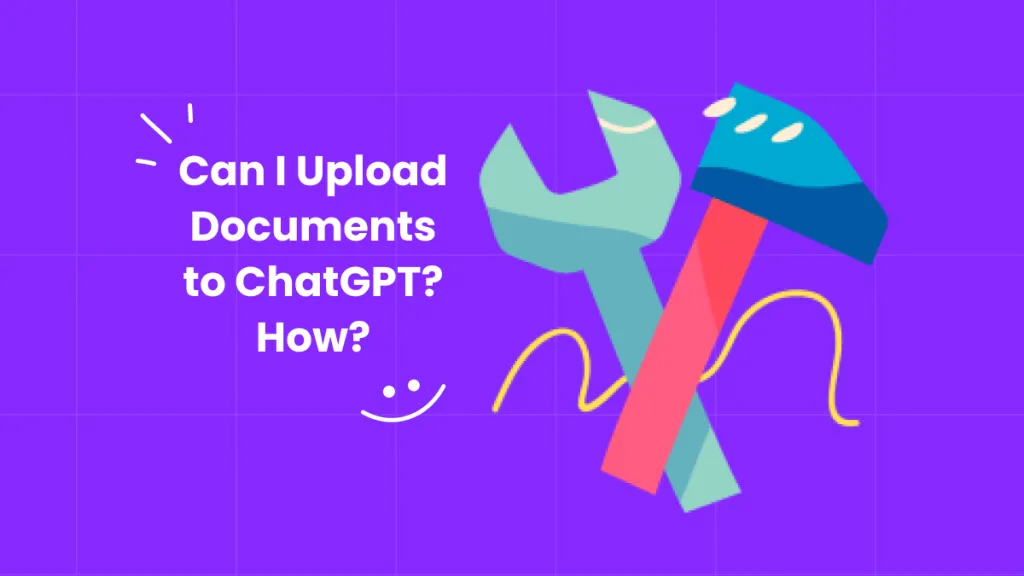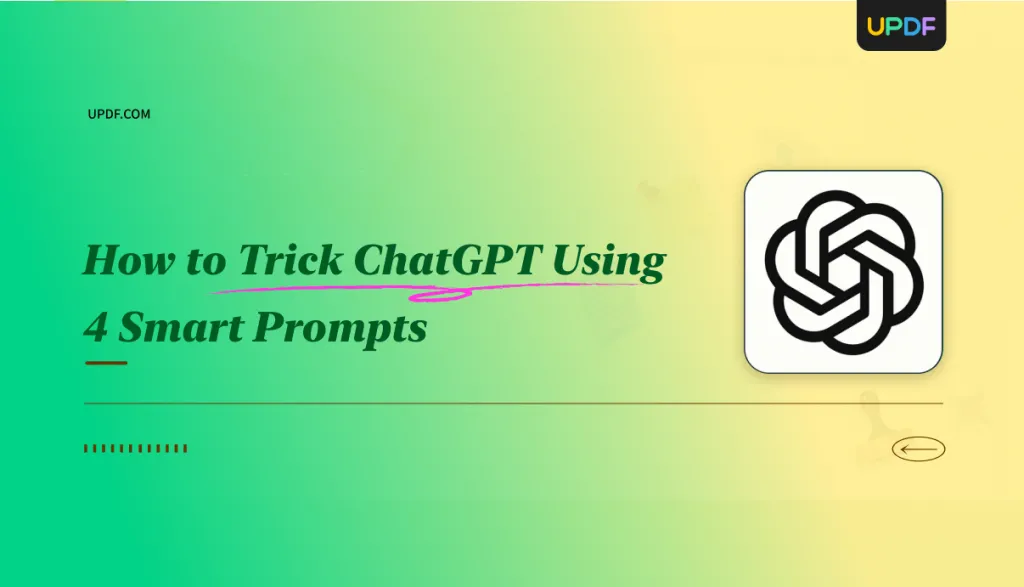Nástroje pro překlad jazyků poháněné umělou inteligencí zaznamenaly v posledních letech výrazný růst díky vývoji pokročilých modelů strojového učení, jako je ChatGPT. Tyto modely jsou trénovány na rozsáhlých datových sadách a dokáží generovat text podobný lidskému v mnoha jazycích. Pomocí různých nástrojů můžete snadno překládat PDF soubory a překonávat jazykové překážky s pozoruhodnou přesností.
Četné nástroje a softwarová řešení dokáží bez námahy provádět překlady PDF. Ne všechny však nabízejí stejné výsledky. V tomto podrobném průvodci se proto podíváme na to, jak můžete bez problémů využít umělou inteligenci k překladu PDF dokumentů pomocí tří nejlepších nástrojů.
Část 1. Jak přeložit PDF pomocí UPDF AI
Prvním nástrojem pro překlad PDF je UPDF AI . Nyní je integrován s ChatGPT a zavádí funkce umělé inteligence pro vylepšení uživatelského prostředí a funkčnosti. Stáhněte si jej hned teď a můžete využít 100 bezplatných výzev k překladu PDF!
Windows • macOS • iOS • Android 100% bezpečné

UPDF AI vám nabízí několik způsobů, jak přeložit PDF dokumenty do libovolného požadovaného jazyka. Zde si probereme čtyři nejlepší způsoby, jak tento proces překladu provést pomocí překladače UPDF AI.
Metoda 1. Jak přeložit celý PDF s retencí rozvržení
UPDF AI vám umožňuje přeložit celý PDF během několika sekund. Zde je návod.
Otevřete PDF soubor, který potřebujete přeložit, a ujistěte se, že jste v režimu „ Čtečka “. Klikněte na ikonu „ Překlad PDF “ a vyberte jazyk. Poté klikněte na „ Přeložit “ pro přeložení celého PDF souboru.
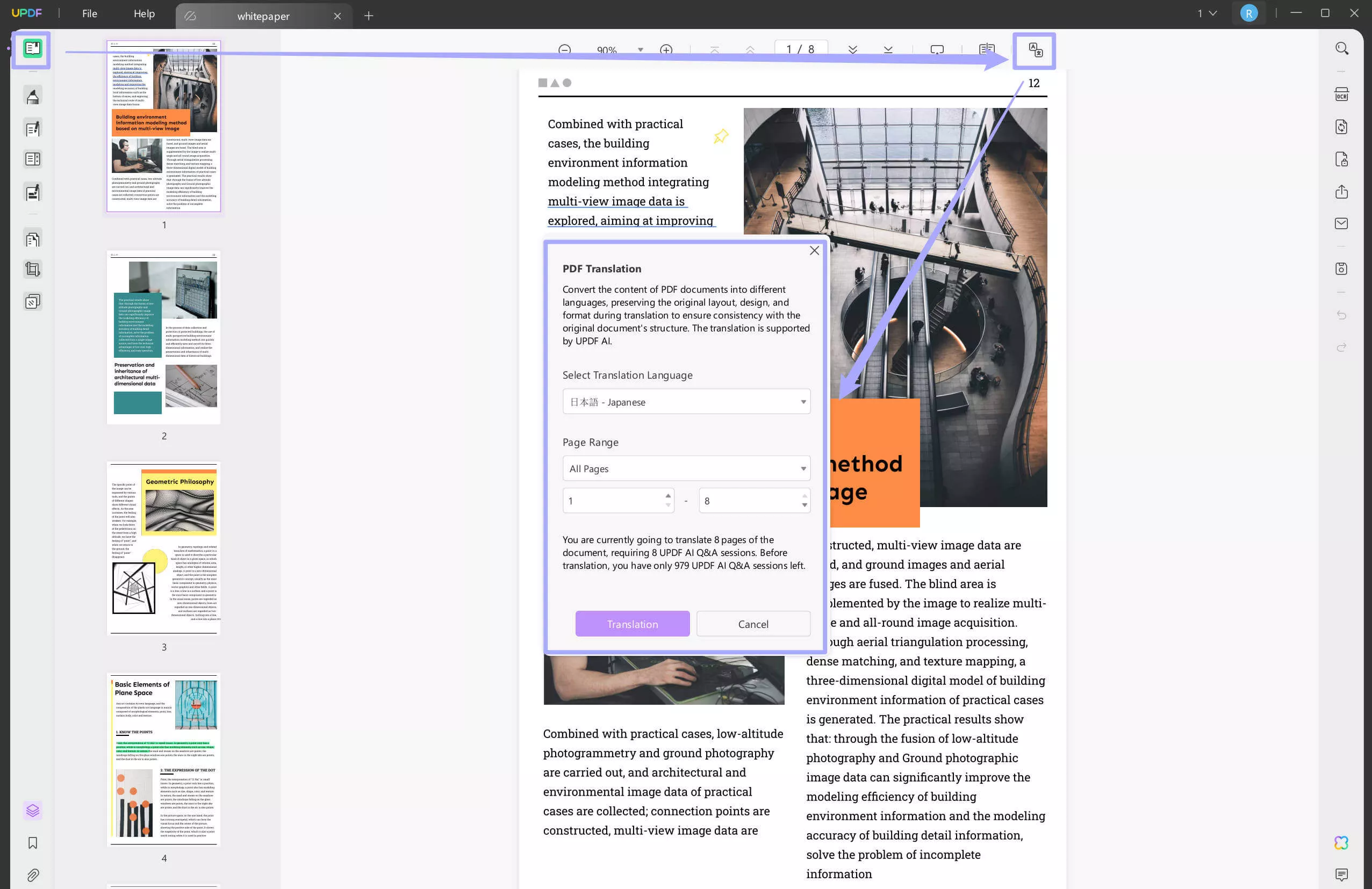
Metoda 2: Jak přeložit stránku PDF
S pomocí níže popsané metody budou uživatelé schopni přeložit libovolnou stránku PDF do jazyka dle vlastního výběru. Mohou se naučit, jak využít režim „Zeptejte se PDF“ v UPDF k provádění překladatelských úkolů. Projděte si tento krok za krokem, abyste mohli stránky PDF překládat efektivním způsobem:
- Chcete-li zahájit proces překladu, stáhněte si překladač PDF UPDF a nainstalujte si tento software do svého zařízení. Poté, co spustíte tento efektivní překladový nástroj, importujte PDF, který chcete přeložit, a zahájíte tak proces.
Windows • macOS • iOS • Android 100% bezpečné
- Jakmile je soubor importován, stiskněte ikonu „ UPDF AI “ v pravém dolním rohu obrazovky. Poté klikněte na kartu „ Zeptejte se PDF “ a kliknutím na tlačítko „ Začít “ zobrazte textové pole, kam můžete zadat pokyny pro UPDF AI.
- Po vstupu do režimu „Zeptejte se PDF“ zadejte do textového pole tohoto režimu výzvu k překladu jakékoli konkrétní stránky, například „ Přeložit stránku 5 do francouzštiny “. Poté stiskněte ikonu „Odeslat“ a UPDF AI začne překládat danou stránku do požadovaného jazyka.
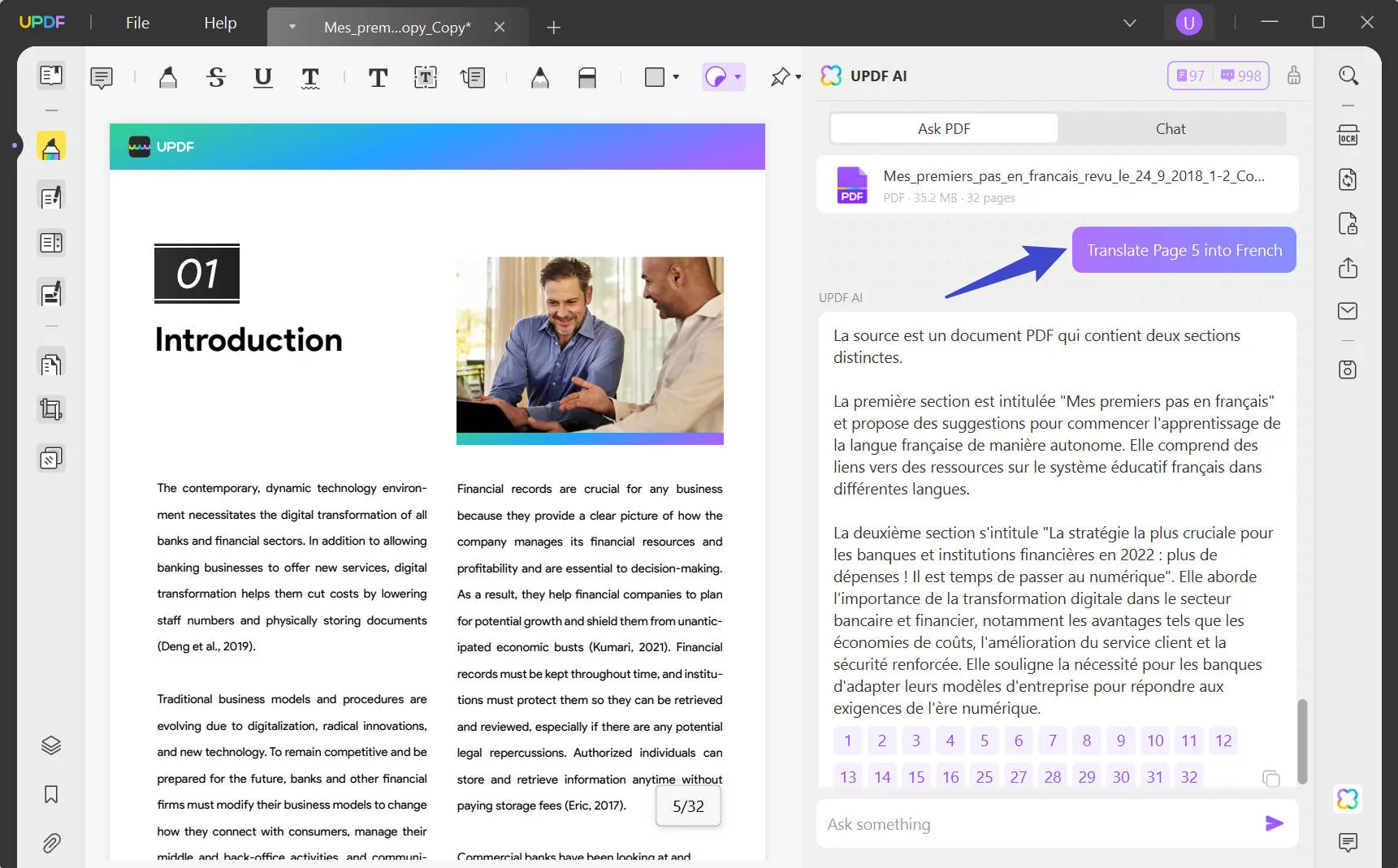
Metoda 3. Jak přeložit obsah PDF v režimu čtečky
Uživatelé mají také možnost překládat text PDF během jeho čtení v režimu „Čtečka“. Pro provedení tohoto procesu překladu nemusí přecházet do samostatného režimu. Pojďme si projít tuto jednu z nejjednodušších metod překladu obsahu PDF pomocí UPDF:
- Po spuštění čtečky PDF s překladačem UPDF na vašem zařízení přidejte soubor PDF, který chcete převést do jiného jazyka, do rozhraní tohoto softwaru. Kliknutím na ikonu v levém horním rohu obrazovky přejděte do režimu „Čtečka“. Poté stačí pouze vybrat obsah PDF v režimu „Čtečka“, abyste zahájili proces překladu.
- Jakmile vyberete text PDF , zobrazí se na obrazovce hned nad zvýrazněným textem nový vyskakovací panel nástrojů. Nyní stiskněte ikonu „Rozbalovací nabídka“ vedle možnosti UPDF AI na tomto nově přístupném panelu nástrojů.
- Po kliknutí na tuto rozbalovací ikonu se zobrazí nová nabídka, kde si můžete vybrat možnost „ Přeložit “. Poté v režimu „Čtečka“ vyberte preferovaný jazyk pro provedení překladu. Po výběru zvoleného jazyka zobrazí UPDF AI na obrazovce malé vyskakovací okno s přeloženými řádky.

Metoda 4: Jak přeložit jakýkoli obsah kopírováním a vkládáním, i když ne z PDF?
Pro provedení překladu ani nemusíte importovat soubor PDF do rozhraní UPDF. Postupujte podle těchto snadno srozumitelných kroků a přeložte jakýkoli text jednoduše jeho zkopírováním a vložením do textového pole UPDF AI:
- Nejprve musíte na svém zařízení spustit hlavní rozhraní UPDF AI a importovat PDF dokument do tohoto překladače PDF. Nyní zkopírujte text, který chcete přeložit, z PDF nebo i z jiného zdroje, než je nahraný PDF soubor. Poté klikněte na ikonu „UPDF AI“ pro přístup k různým režimům překladu.
- Po kliknutí na ikonu „UPDF AI“ klikněte v nově zobrazeném bočním okně na záložku „ Chat “. Nyní vložte zkopírovaný obsah do textového pole v režimu „Chat“.
- Nakonec zadejte výzvu k překladu nebo vyberte výzvu „Přeložit“ z rozbalovací nabídky a vyberte požadovaný jazyk, než stisknete tlačítko „Odeslat“.
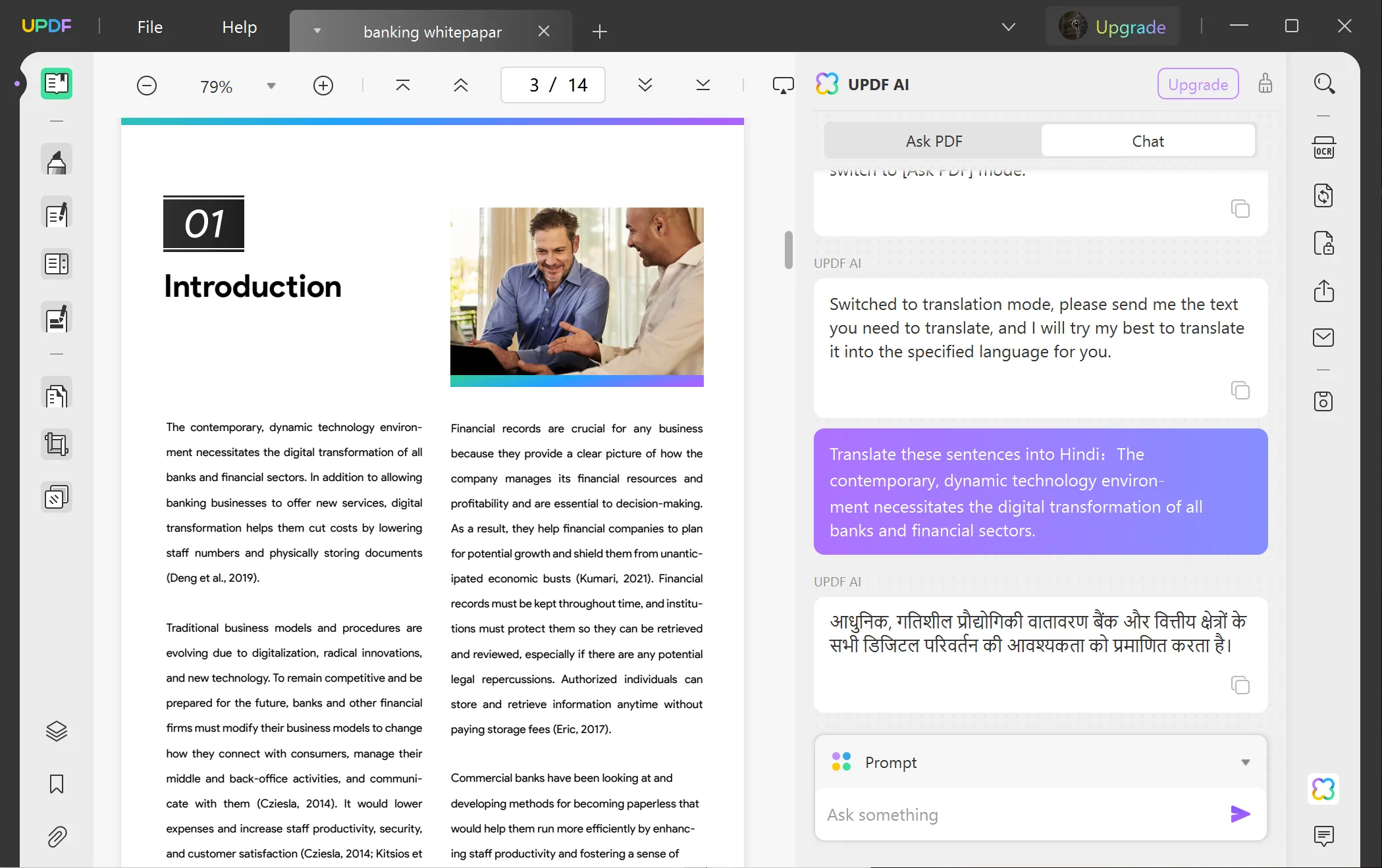
Kolik jazyků podporuje UPDF AI pro překlad PDF?
Možná zjistíte, že v rozbalovací nabídce UPDF AI je k dispozici pouze více než 20 jazyků pro překlad, ale to není vše. Jako překladač PDF s umělou inteligencí podporuje UPDF překlad PDF do téměř jakéhokoli jazyka a vše, co musíte udělat, je jednoduše odeslat příslušný výzvu k překladu do konkrétního jazyka. Kromě toho vám také umožňuje překládat PDF z různých jazyků, jako je čínština, němčina, arabština a ruština, do angličtiny . Vaše výzva by mohla znít: „Prosím, pomozte mi přeložit tyto věty do jazyka xxx: [Vložte obsah sem]. Stáhněte si UPDF nyní a začněte okamžitě překládat svůj PDF.
Windows • macOS • iOS • Android 100% bezpečné
Podívejte se na níže uvedené video a dozvíte se více o UPDF AI:
Můžete také kliknout sem a podívat se na videa o využití UPDF AI asistenta s jednoduchými tipy a podrobnými kroky ke zvýšení efektivity. A pokud si software nechcete stahovat, můžete k využití všech funkcí použít UPDF AI Online.
Čtěte také : Jak přeložit PDF z angličtiny do maráthštiny? (Přesně)
Část 2. Jak použít umělou inteligenci k překladu naskenovaného PDF dokumentu
Mohu přeložit naskenovaný PDF dokument?
Ano, naskenovaný dokument PDF můžete přeložit pomocí technologie OCR. Jedním ze způsobů, jak toho dosáhnout, je použití UPDF, který podporuje funkci OCR. Dodržováním těchto kroků můžete naskenovaný dokument PDF OCR a plynule přeložit jeho obsah:
Krok 1: Otevřete UPDF na svém zařízení
Nainstalujte a vyhledejte nejnovější verzi UPDF v počítači. Klikněte pravým tlačítkem myši a vyberte „Otevřít“, nebo na nástroj dvakrát klikněte a otevřete jej. Poté importujte naskenovaný dokument PDF do UPDF. To provedete kliknutím na možnost „Otevřít soubor“ a výběrem naskenovaného souboru PDF z úložiště počítače.
Windows • macOS • iOS • Android 100% bezpečné
Krok 2: OCR souboru PDF pomocí správného nástroje
Po otevření naskenovaného PDF v souboru UPDF vyhledejte funkci OCR. Klepněte na tlačítko „ Rozpoznat text pomocí OCR “ pod ikonou vyhledávání. Pokud funkci používáte poprvé, budete si ji muset před použitím stáhnout.
Krok 3: Úprava nastavení OCR
Poté budete muset upravit nastavení. V části „ Typ dokumentu “ se ujistěte, že jste vybrali možnost „ Prohledávatelné PDF “. Dále pro lepší výsledky nastavte „ Rozvržení “ a „ Jazyk dokumentu “. Po úpravě nastavení klepněte na tlačítko „ Provést OCR “ a naskenovaný dokument bude možné upravovat.
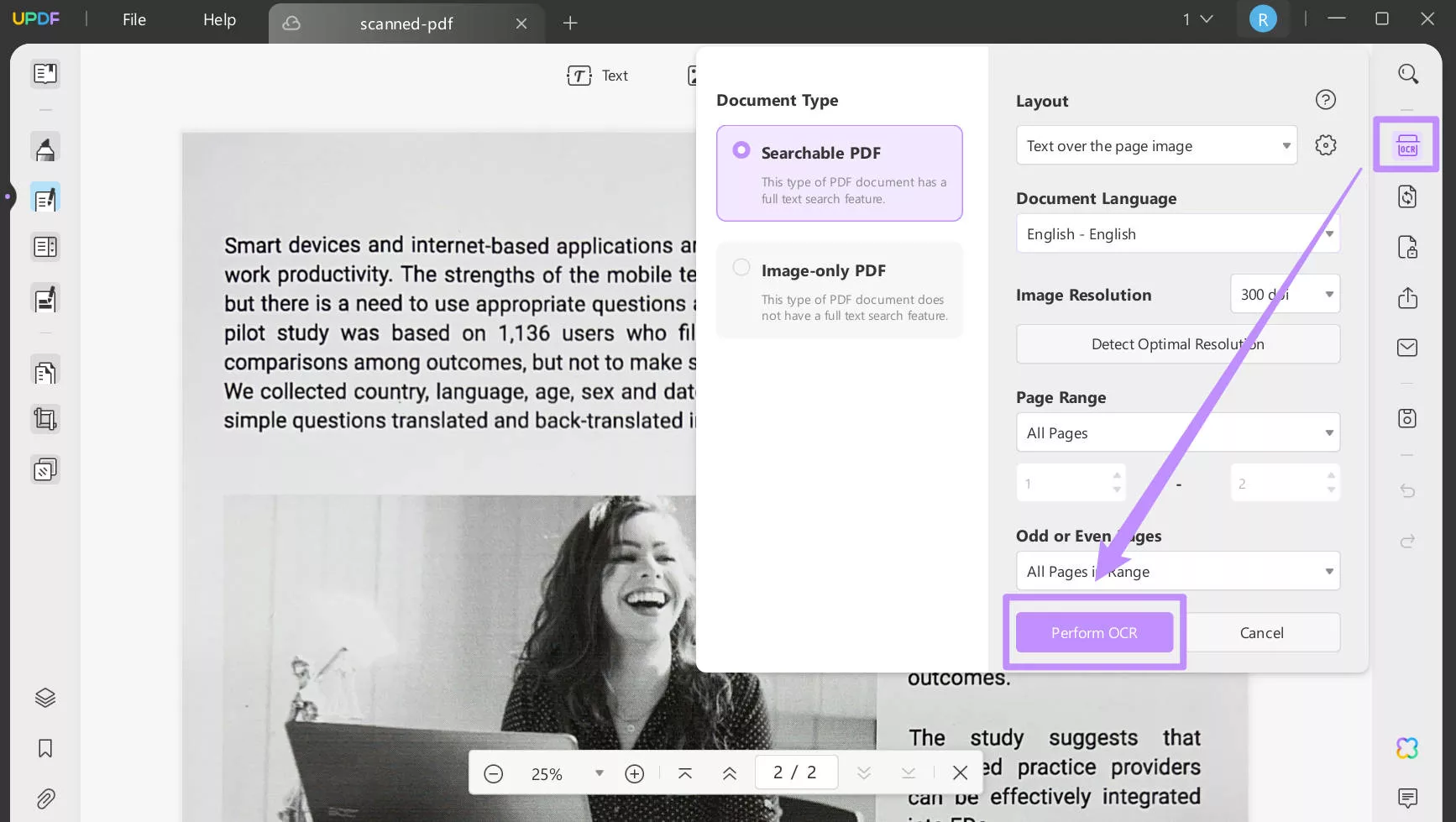
Poznámka: Po provedení OCR bude veškerý text v dokumentu PDF kopírovatelný a upravitelný. Nyní můžete k překladu použít funkci UPDF AI, jak jsme vysvětlili v 1. části.
Část 3. Jak přeložit PDF pomocí DeeL
DeepL je navíc přední překladatelská služba s umělou inteligencí, která nabízí vysoce kvalitní překlady do více jazyků. Tato metoda vám umožňuje využít výkonný překladatelský engine DeepL k překladu PDF.
Kroky k překladu PDF pomocí DeepL
Zde vám pomůžeme prozkoumat, jak překládat PDF soubory pomocí Deeplu. Před použitím si podrobně přečtěte každý krok:
Krok 1: Otevřete PDF soubor, který chcete přeložit do formátu UPDF
Přejděte do prohlížeče a vyhledejte DeepL Translator. Přejděte dolů a najděte tlačítko „Stáhnout – je to zdarma“ a vyberte ho. Po stažení otevřete tento nástroj ve svém systému. Nyní v nástroji DeepL importujte soubory PDF a nastavte jazyky „Přeložit soubory“ a „do“ pro plynulý překlad. Kliknutím na „Přeložit“ spusťte proces.

Krok 2: Přeložte soubor PDF
Poté v rozhraní DeepL vyberte ikonu „Stáhnout“ a stáhněte si přeložený PDF soubor. Jakmile získáte výsledek, můžete přeloženou verzi zkopírovat a vložit na požadované místo.
Část 4. Jak přeložit PDF online zdarma pomocí Překladače Google
Google Translate je výkonný nástroj, který vám pomůže s umělou inteligencí překládat soubory PDF, text nebo webové stránky. Je široce používán po celém světě a podporuje více než 135 jazyků. Pomocí Google Translate můžete snadno přeložit své dokumenty do požadovaného jazyka. Navíc jej lze používat na počítačích, zařízeních Android a iPhonech/iPadech. Pro efektivní překlad PDF souborů postupujte podle následujících kroků:
Krok 1: Otevřete webové stránky Překladače Google pomocí webového prohlížeče. Vyberte, jak chcete zadat text, který chcete přeložit. Můžete buď nahrát soubor z počítače, nebo text zkopírovat a vložit z jiného zdroje. Text můžete také napsat přímo na stránku Překladače Google.
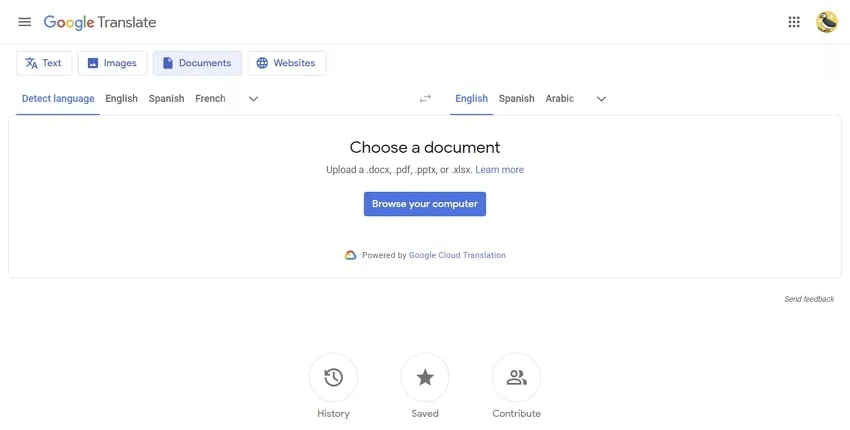
Krok 2: Vložte text, který chcete přeložit, do levého sloupce. Pokud však Google Translate jazyk automaticky nerozpozná, můžete si jazyk vybrat ručně z nabízených možností. Chcete-li nahrát PDF, stiskněte tlačítko „Procházet počítač“ na kartě „Dokumenty“.
Krok 3: Překladač Google automaticky přeloží obsah do vámi preferovaného jazyka na kartě „Text“. Navíc máte možnost ručně vybrat požadovaný jazyk. V případě nahrávání dokumentu stačí kliknout na tlačítko „Přeložit“ a proces se zahájí.
Výhody
- Pokrok v neuronovém strojovém překladu
- Snadný a rychlý překlad
- Užitečná pomůcka pro psaní překladů
- Kompatibilní s Microsoft Office a Google Workspace
Nevýhody
- Nelze přeložit soubor založený na obrázcích
- Nelze rozpoznat naskenované soubory PDF
- Žádné vysoce kvalitní výsledky
Část 5. Porovnání 3 nástrojů pro překlad PDF pomocí umělé inteligence
V tomto článku jsme probrali způsoby překladu obsahu PDF pomocí tří různých nástrojů. Po seznámení se s těmito nástroji pro překlad PDF byste měli být schopni vybrat si nejlepší překladač pro vaše potřeby. Pokud stále máte pochybnosti, analyzujte níže uvedenou tabulku, abyste se informovaně rozhodli ohledně nejlepšího překladače PDF.
| Metriky | UPDF AI | DeepL | Překladač Google |
|---|---|---|---|
| Přeložit text | |||
| Přeložit PDF dokument | |||
| Přeložit naskenované PDF soubory | |||
| Shrnout text | |||
| Vysvětlit text | |||
| Přepsat text | |||
| Interakce s PDF | |||
| Podpora platformy | Windows, Mac, Android, iOS | Online, Android, Windows, iOS, Mac, Rozšíření | Online |
Po prostudování této srovnávací tabulky můžete dojít k závěru, že UPDF je nejlepší nástroj s umělou inteligencí, který vám pomůže přeložit text PDF více než jedním způsobem. Díky jeho schopnostem umělé inteligence můžete dokonce shrnout nebo vysvětlit obsah PDF před provedením překladu. UPDF nabízí několik dalších výhod, které vám pomohou zefektivnit proces správy PDF, jak je vysvětleno níže.
- Díky cenově dostupným cenám můžete přeložit neomezené množství PDF dokumentů libovolné velikosti do jazyka dle vašeho výběru.
- Překladač PDF UPDF vám poskytne okamžité výsledky během několika sekund po odeslání výzvy k překladu.
- Tento nástroj pro překlad PDF můžete používat na několika platformách, včetně Windows, Androidu, iOS a macOS.
- Kromě funkce překladu vám UPDF AI může pomoci s interakcí s PDF dokumenty a jejich lepším porozuměním ve všech ohledech.
Pokud chcete využívat funkce tohoto nástroje pro překlad PDF, stiskněte níže tlačítko „Stáhnout zdarma“ a přidejte si ho do své sady nástrojů.
Windows • macOS • iOS • Android 100% bezpečné
Část 6. Výhody použití umělé inteligence k překladu PDF souborů
Použití umělé inteligence k překladu PDF nabízí oproti tradičním překladovým metodám, jako jsou glosáře, několik výhod. Překladové algoritmy s využitím umělé inteligence se v posledních letech výrazně zlepšily, což umožňuje přesnější a vhodnější překlady. S příchodem rozšiřujících funkcí umělé inteligence můžete bezproblémově integrovat pokročilé překladové funkce přímo do stávajícího pracovního postupu, čímž se zvýší efektivita a produktivita. Překladové nástroje s využitím umělé inteligence navíc poskytují větší flexibilitu a škálovatelnost, což umožňuje rychlejší dodací lhůty a lepší kvalitu překladu. S tím souvisí i mnoho dalších výhod, například:
- Široká škála jazyků: Technologie překladu s využitím umělé inteligence podporuje více než 100 jazyků a nabízí možnosti překladu pro více než 250 jazykových kombinací, čímž nabízí širokou škálu jazykových řešení pro splnění rozmanitých potřeb.
- Zjednodušená spolupráce: Překlad s využitím umělé inteligence dokáže automaticky převádět texty do různých formátů, což umožňuje bezproblémovou integraci se stávajícími pracovními postupy. To usnadňuje spolupráci mezi překladatelskými systémy s využitím umělé inteligence a lidskými překladateli, zvyšuje produktivitu a zrychluje časové harmonogramy projektů.
- Úspora nákladů a času: Využíváním překladatelských nástrojů s umělou inteligencí mohou organizace rychle získat vysoce kvalitní překlady, čímž se zkrátí náklady a dodací lhůty. To firmám umožňuje optimalizovat zdroje a alokovat je na jiné kritické úkoly.
- Zvýšená přesnost: Systémy se neustále učí a zlepšují z obrovského množství dat, čímž se postupem času zvyšuje přesnost překladatelských nástrojů s využitím umělé inteligence. To zajišťuje kvalitnější překlady a snižuje potřebu rozsáhlých následných úprav ze strany lidských překladatelů.
- Terminologie specifická pro dané odvětví: Překladatelské systémy s umělou inteligencí lze naučit přesně rozpoznávat a překládat termíny a žargon specifické pro dané odvětví, čímž se zajistí přesnost a zachování zamýšleného významu v rámci specializovaných oborů.
Část 7. Nejčastější dotazy k překladu PDF souborů
1. Jak mohu zdarma přeložit PDF do angličtiny?
Překlad PDF do angličtiny zdarma je s UPDF AI hračka, protože uživatelům umožňuje položit AI 30 otázek zdarma! Otevřete PDF soubor, který chcete přeložit, klikněte na ikonu „UPDF AI“ a zadejte text pro určení jazykových preferencí. Pomůže vám to rychle a přesně přeložit PDF do angličtiny nebo jakéhokoli jiného jazyka.
2. Jak přeložím PDF soubor větší než 10 MB?
Pokud máte soubor PDF, který přesahuje 10 MB a je třeba jej přeložit, doporučuje se pro rychlejší proces použít desktopové řešení. Můžete použít UPDF AI, které vám umožní překládat PDF libovolné velikosti.
3. Jak přeložit PDF na Macu?
UPDF pro Mac je integrován s ChatGPT, což uživatelům umožňuje překládat PDF soubory přímo na jejich Macu. Tento překladač PDF pro Mac zajistí stabilní a spolehlivý překlad, zejména pokud se raději vyhnete používání online nástrojů.
Závěr
Celkově vzato, využití síly umělé inteligence, jako je ChatGPT, může transformovat způsob, jakým překládáme soubory PDF. Pomocí několika jednoduchých kroků uvedených výše můžete odemknout potenciál překladatelských nástrojů řízených umělou inteligencí, jako je UPDF AI. Nabízí výkonné překladatelské funkce podpořené umělou inteligencí. Stáhněte si a prozkoumejte funkce a podívejte se, jak mohou vylepšit váš zážitek z překladu PDF.
Windows • macOS • iOS • Android 100% bezpečné
UPDF je navíc komplexní nástroj pro úpravu PDF, který uživatelům umožňuje bezproblémově upravovat, anotovat, převádět, organizovat, provádět OCR a sdílet soubory PDF přímo v editoru.
 UPDF
UPDF
 UPDF pro Windows
UPDF pro Windows UPDF pro Mac
UPDF pro Mac UPDF pro iOS
UPDF pro iOS UPDF pro Android
UPDF pro Android UPDF AI Online
UPDF AI Online UPDF Sign
UPDF Sign Upravit PDF
Upravit PDF Anotovat PDF
Anotovat PDF Vytvořit PDF
Vytvořit PDF PDF formuláře
PDF formuláře Upravit odkazy
Upravit odkazy Konvertovat PDF
Konvertovat PDF OCR
OCR PDF do Wordu
PDF do Wordu PDF do obrázku
PDF do obrázku PDF do Excelu
PDF do Excelu Organizovat PDF
Organizovat PDF Sloučit PDF
Sloučit PDF Rozdělit PDF
Rozdělit PDF Oříznout PDF
Oříznout PDF Otočit PDF
Otočit PDF Chránit PDF
Chránit PDF Podepsat PDF
Podepsat PDF Redigovat PDF
Redigovat PDF Sanitizovat PDF
Sanitizovat PDF Odstranit zabezpečení
Odstranit zabezpečení Číst PDF
Číst PDF UPDF Cloud
UPDF Cloud Komprimovat PDF
Komprimovat PDF Tisknout PDF
Tisknout PDF Dávkové zpracování
Dávkové zpracování O UPDF AI
O UPDF AI Řešení UPDF AI
Řešení UPDF AI AI Uživatelská příručka
AI Uživatelská příručka Často kladené otázky o UPDF AI
Často kladené otázky o UPDF AI Shrnutí PDF
Shrnutí PDF Překlad PDF
Překlad PDF Chat s PDF
Chat s PDF Chat s AI
Chat s AI Chat s obrázkem
Chat s obrázkem PDF na myšlenkovou mapu
PDF na myšlenkovou mapu Vysvětlení PDF
Vysvětlení PDF Akademický výzkum
Akademický výzkum Vyhledávání článků
Vyhledávání článků AI Korektor
AI Korektor AI Spisovatel
AI Spisovatel AI Pomocník s úkoly
AI Pomocník s úkoly Generátor kvízů s AI
Generátor kvízů s AI AI Řešitel matematiky
AI Řešitel matematiky PDF na Word
PDF na Word PDF na Excel
PDF na Excel PDF na PowerPoint
PDF na PowerPoint Uživatelská příručka
Uživatelská příručka UPDF Triky
UPDF Triky FAQs
FAQs Recenze UPDF
Recenze UPDF Středisko stahování
Středisko stahování Blog
Blog Tiskové centrum
Tiskové centrum Technické specifikace
Technické specifikace Aktualizace
Aktualizace UPDF vs. Adobe Acrobat
UPDF vs. Adobe Acrobat UPDF vs. Foxit
UPDF vs. Foxit UPDF vs. PDF Expert
UPDF vs. PDF Expert







 Čserná Anna
Čserná Anna